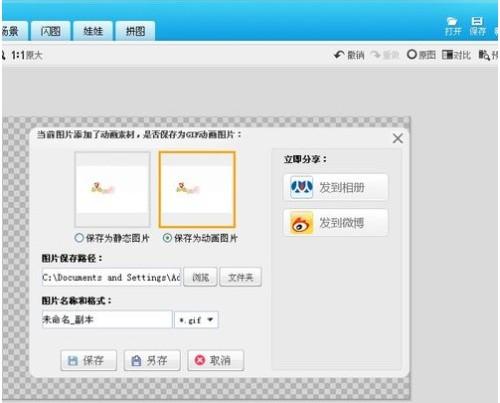怎样用美图秀秀做可爱的表情图片
06-12
1.打开美图秀秀。这里用的版本是美图秀秀2.5.2
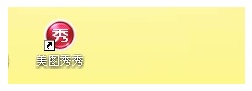
2.新建一块透明画布大小随意,背景色选透明,然后点应用。
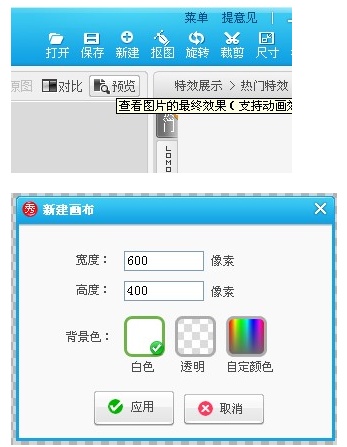
3.文字--输入静态文字输入你想要的字,要一个字一个字的打,分开写效果佳,有利于排版。打完字后(如下图)
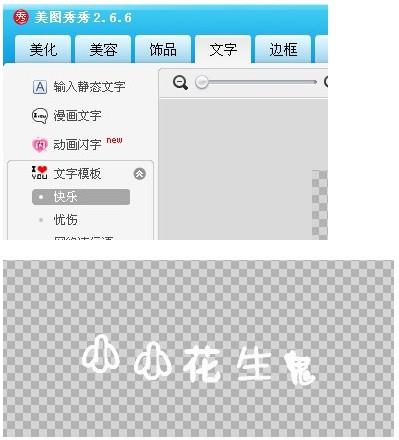
4.给字变漂亮。点一个字就会出现文字编辑框。其中推荐使用【网络字体】、颜色,字号自定义。可以稍微旋转下字的角度,效果会更好哦。一个字一个字慢慢来,别着急 每一个字调完后点击应用。
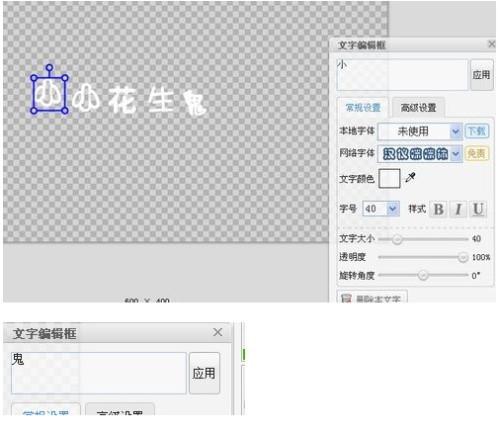
5.给字描边。点击字出现文字编辑框,点击高级设置,开始进行描边。调整好阴影、描边颜色、描边粗细。
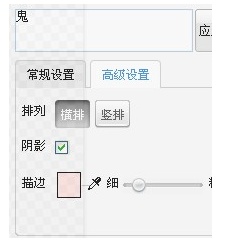
6.排版。排完版后就是这个样子了。

7.添加动态图片 。饰品-选择自己喜欢的图片。(也可以导入饰品)。添加动态图片以后调整位置、大小就OK了。

8.保存动画图片。一定要保存为动态图片。